구글 서치콘솔 URL 제출시 오류발생


구글 서치콘솔에서 URL 제출을 통해 웹사이트 색인 생성 요청을 했는데, 계속 "거부됨" 상태가 뜨고 있나요? 혹은 "오류가 발생했습니다. 나중에 다시 시도해주세요"라는 메시지를 받은 적 있나요? 티스토리 블로그를 새로 만들고 운영하다보면 겪을수 있는 문제중 하나입니다. 이 글에서는 구글 서치콘솔 색인 생성 거부 문제를 해결하는 방법을 소개하겠습니다. 간단한 조치를 통해 사이트 색인 오류를 해결하고 색인 요청의 성공률을 높일 수 있습니다.
구글 서치콘솔 색인 생성 오류: 원인 분석
색인 생성 요청이 거부되는 이유는 여러 가지가 있을 수 있습니다. 구글이 사이트를 크롤링할 때 발생하는 대표적인 문제들을 정리해 보겠습니다.
- 잘못된 URL: 사이트의 URL이 구글 봇에게 인식되지 않거나, 잘못된 포맷으로 입력된 경우.
- 서버 오류: 구글이 요청할 때 서버가 제대로 응답하지 않으면 "오류 발생" 메시지가 뜰 수 있습니다.
- 사이트맵 오류: 사이트맵이 올바르게 작성되지 않았거나, 최신 상태가 아닌 경우.
- 크롤링 차단: robots.txt 파일이 구글 봇의 접근을 제한하고 있을 수도 있습니다.
색인 생성 요청 거부 문제 해결 방법
사이트맵 재제출 방법
사이트맵(sitemap.xml)을 재제출하는 방법이 도움될 수 있습니다. 이때 기존에 제출된 사이트맵을 반드시 삭제하고 새로 제출해야 합니다. 새롭게 사이트맵을 제출하면 구글이 업데이트된 정보를 정확히 수집할 수 있도록 도와줍니다.

사이트맵을 삭제하고 다시 제출하려면, 구글 서치콘솔에 로그인해 왼쪽 메뉴에서 Sitempas을 선택하고, 제출된 사이트맵 URL을 클릭합니다. 만약 /rss파일이 제출되어 있지 않은 상태일경우 사이트다운 문제가 발생할 수 있습니다. 그럴땐 /rss 를 주소창에입력하여 추가해주시면 됩니다.

여기서 메뉴를 통해 등록된 사이트맵을 삭제한 후 새로운 사이트맵을 다시 제출하면 됩니다. 이렇게 하면 구글이 색인을 시도하는 과정에서 오류가 발생할 확률을 줄일 수 있습니다.
티스토리 플러그인 재연동하기
간혹 플러그인의 문제가 발생하여 구글 서치콘솔 플러그인을 재연동하는 것이 필요할 수 있습니다. 티스토리 설정에서 구글 서치콘솔 플러그인을 다시 연결하여 색인 생성의 성공에 도움이 될 수 있습니다.

티스토리 설정(링크)에서 플러그인 탭으로 이동하여 구글 서치콘솔 플러그인을 찾습니다.
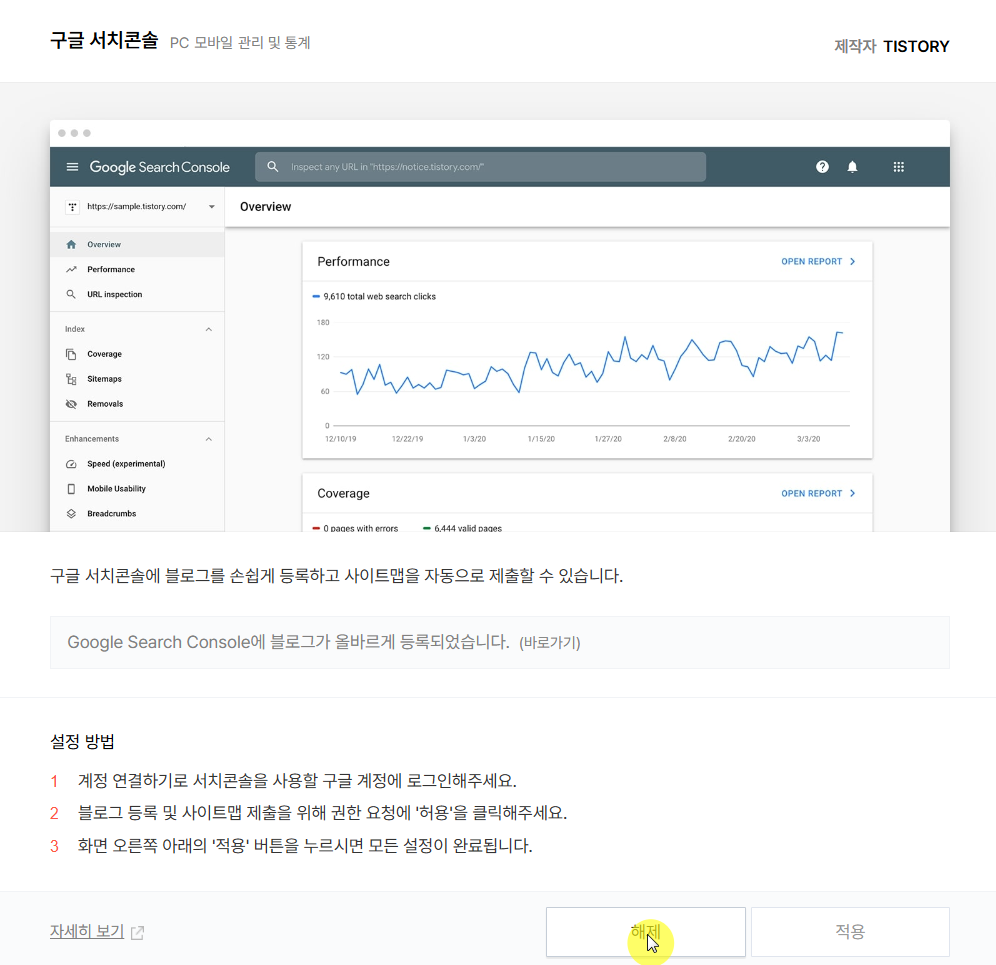
연결된 구글서치콘솔 플러그인을 해제한뒤, 다시 연결을 하여 연동합니다.
색인 생성 요청 성공됨
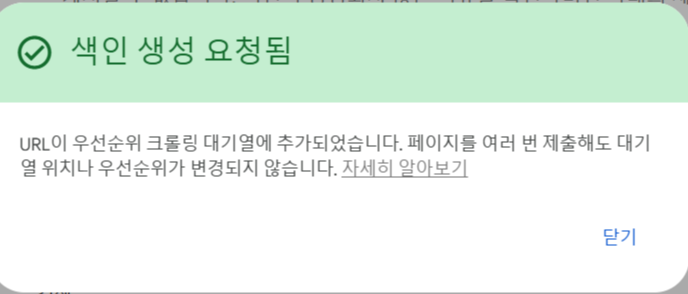
변경사항이 완료되면 1시간정도의 대기 시간후에 다시한번 색인 생성을 시도하면 이전에 거부되거나 오류가 발생하였다는 멘트없이 정상적으로 색인 생성 요청이 되는걸 확인할 수 있습니다.

